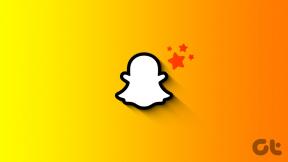Edge'i lemmikute või järjehoidjate teisaldamine
Miscellanea / / November 06, 2023
Uuendamise ajal versioonile a uus arvuti on põnev väljavaade, on ka mure oma töövoo järjepidevuse kaotamise pärast ja peate kõike uuesti alustama. Siiski koos Microsoft Edge, saate lihtsalt lemmikud ja salvestatud järjehoidjad oma uude arvutisse üle kanda ning jätkata sealt, kus pooleli jäite.
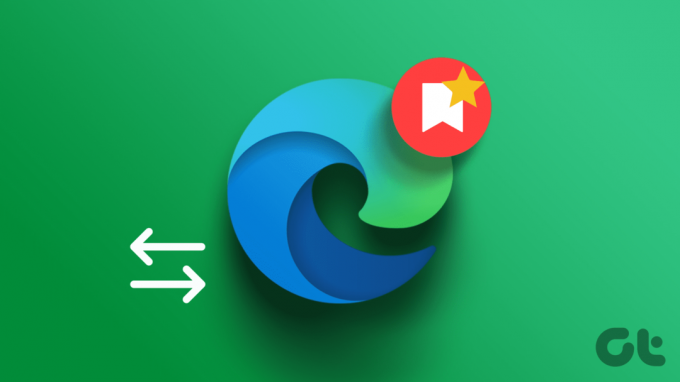
Selles artiklis tahame teile näidata, kuidas Microsoft Edge'i lemmikuid ja järjehoidjaid oma uude Windowsi arvutisse üle kanda. Alustagem.
1. Sünkroonige oma Edge'i sätted
Järjehoidjate teisaldamiseks uude arvutisse Microsoft Edge'i abil sünkroonige Edge'i sätted kahe arvuti vahel. See protsess tagab, et teie lemmikud ja järjehoidjad kantakse Interneti kaudu sujuvalt teie uude seadmesse.
Siiski peate sama kontot kasutama ka oma uues arvutis Microsoft Edge'is.
Samm 1: Käivitage oma vanas arvutis Edge ja avage seaded.
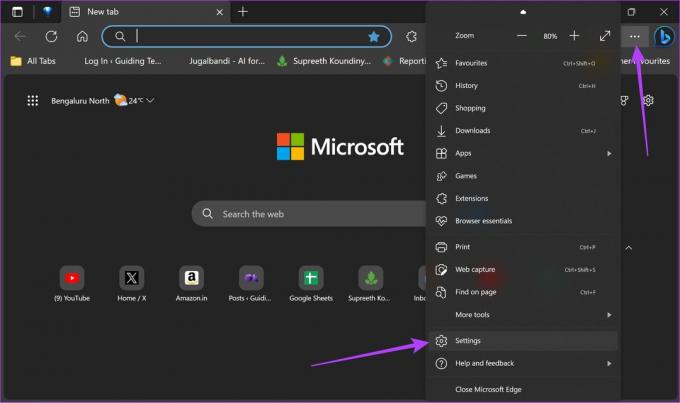
2. samm: Klõpsake vasakpoolsel paanil nuppu Profiil.
3. samm: Seejärel klõpsake nuppu Sünkrooni ja valige üksused, mida soovite sünkroonida. Lisage loendisse kindlasti oma järjehoidjad.

4. samm:
Logige oma uues arvutis sisse Microsoft Edge'i sama kontoga ja lubage sünkroonimine kõigi järjehoidjate ja lemmikute ülekandmiseks.2. Edge'i järjehoidjate ja lemmikute eksportimine ja importimine
Kui te ei saa oma järjehoidjaid ja lemmikuid uues seadmes Microsoft Edge'iga sünkroonida, saate lemmikute kausta käsitsi eksportida HTML-failina. Seejärel saate importida HTML-faili oma uude arvutisse Microsoft Edge'i ning lemmikud ja järjehoidjad kantakse üle. Siin on, kuidas saate seda teha.
Samm 1: Käivitage Edge oma vanas arvutis.
2. samm: Seejärel klõpsake nuppu Lemmikud (tärniikoon).
3. samm: Klõpsake kolme punkti ikooni.

4. samm: Klõpsake valikul Rohkem valikuid ja valige Ekspordi lemmikud.
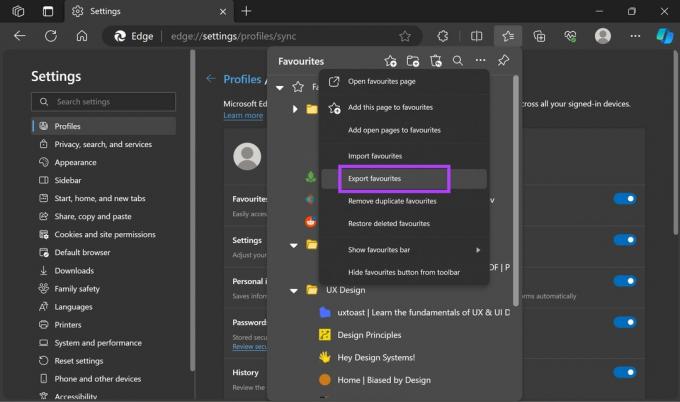
5. samm: Luuakse HTML-fail, mis sisaldab kõiki lemmikute ja järjehoidjate andmeid. Salvestage fail kohapeal arvutisse. Seejärel kopeerige see fail oma uue arvuti kausta.

6. samm: Nüüd avage oma uues arvutis Microsoft Edge. Klõpsake lemmikute ikoonil ja kolme punkti valikul.
7. samm: Klõpsake nuppu Impordi lemmikud.

8. samm: Klõpsake jaotises „Impordi teistest brauseritest” nuppu „Vali, mida importida”.

9. samm: Klõpsake jaotises „Impordi asukohast” rippmenüüd ja valige „Lemmikud või järjehoidjate HTML-fail”.
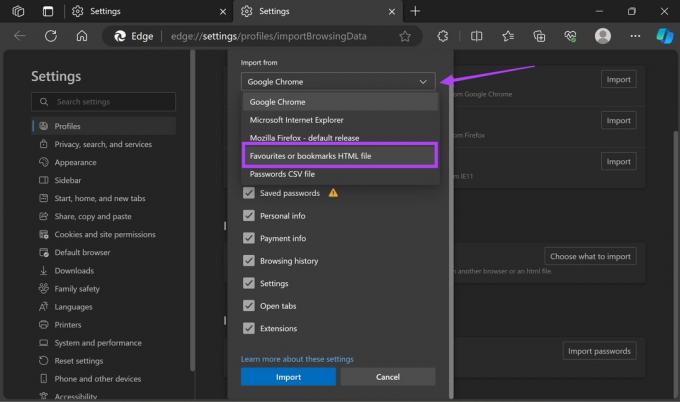
10. samm: Klõpsake nuppu Vali fail. Valige oma vanast arvutist salvestatud HTML-fail ja oodake, kuni importimine on lõpule viidud.
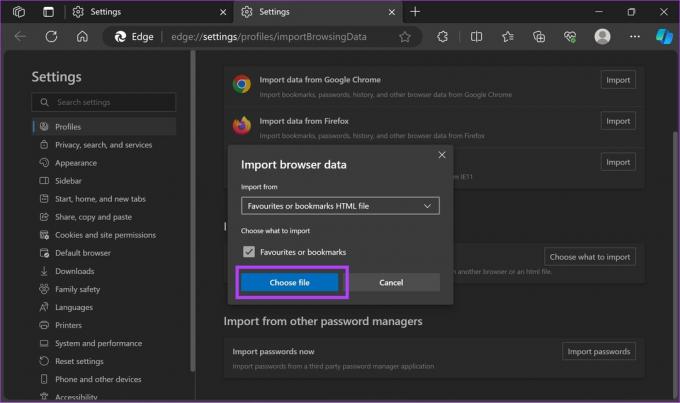
3. Kopeerige Edge'i järjehoidjate kaust käsitsi
Teise võimalusena saate käsitsi kopeerida järjehoidjate kausta, mis on teie arvutis kohapeal salvestatud. Saate kopeerida järjehoidjate kausta oma vanast arvutist ja kleepida selle samasse kohta oma uues arvutis. Siin on, kuidas seda teha.
Samm 1: Microsoft Edge salvestab teie järjehoidjad järgmisse asukohta. Kopeerige ja kleepige aadress oma arvutis File Exploreri navigeerimiskasti.
%localappdata%\Microsoft\Edge\User Data\Default

2. samm: Kui kaust pole saadaval, saate navigeerida:
%localappdata%\Microsoft\Edge\User Data\Profile1
3. samm: Kerige alla, kopeerige järjehoidjate fail ja teisaldage see uues seadmes samasse kohta.
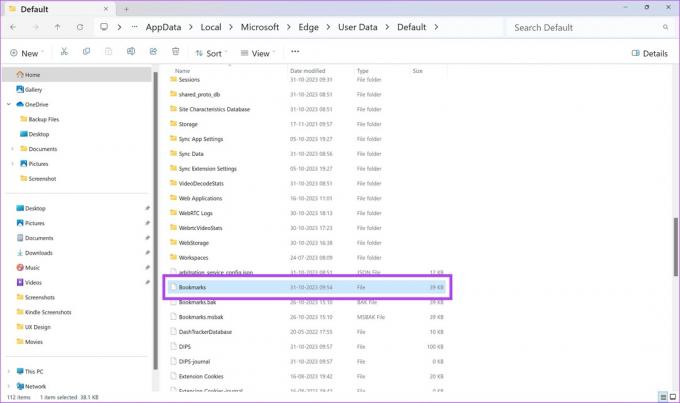
Kõik Microsoft Edge'i lemmikud ja järjehoidjad teisaldatakse teie uude Windowsi arvutisse
Mida ma saan teha, kui ma ei pääse oma vanale arvutile juurde
Kui olete juba vanast arvutist lahti saanud või seade ei lülitu sisse, on suvand Sünkroonimine ainus, mis aitab teil järjehoidjaid taastada. Kui keelasite funktsiooni, ei saa te kausta Lemmikud taastada midagi. Teisisõnu, peate oma järjehoidjaid nullist korrastama.
Kui teil on lisaküsimusi, võite vaadata allolevat KKK jaotist.
KKK Microsoft Edge'i järjehoidjate kohta
Järjehoidjate ülekandmine ei mõjuta teie brauseri seadeid ega installitud laiendused
Ideaalis on parem, kui mõlemas arvutis on sama või ühilduv Microsoft Edge'i versioon. Kuid enamikul juhtudel saate järjehoidjaid erinevate versioonide vahel edukalt ja probleemideta üle kanda.
Microsoft Edge'is leiate oma järjehoidjad, klõpsates brauseriakna paremas ülanurgas asuval täheikoonil, mis avab menüü Lemmikud.
Teisaldage Microsoft Edge'i lemmikud uude arvutisse
Kui ostsite uue arvuti ja soovite oma Microsoft Edge'i järjehoidjad uude masinasse üle kanda, saate kasutada valikut Sünkroonimine. Teise võimalusena saate kausta Lemmikud ka käsitsi Dropboxi eksportida ja seejärel HTML-faili oma uude arvutisse importida. Kas teil õnnestus kausta Lemmikud oma uude masinasse üle kanda? Andke meile allolevates kommentaarides teada.
Viimati uuendatud 4. novembril 2023
Ülaltoodud artikkel võib sisaldada sidusettevõtte linke, mis aitavad toetada Guiding Techi. See aga ei mõjuta meie toimetuslikku terviklikkust. Sisu jääb erapooletuks ja autentseks.